티스토리는 블로그를 1계 정당 10번의 블로그를 개설할 수 있으며, 한 번에 동시 운영할 수 있는 블로그의 개수는 5개입니다. 이 과정에서 블로그를 새로 개설할 때 이미 개설한 한 개의 블로그를 없애야 하는데 이 과정에서 티스토리 블로그 삭제 및 백업하는 방법을 정리해 보겠습니다.
1. 개설한 블로그 확인하기

일단, 본인이 개설한 블로그를 확인하시려면 티스토리 메인화면으로 접속해 주셔야 합니다. 저는 보통 제 블로그만 즐겨찾기 해 두기 때문에 메인화면에 들어갈 일이 잘 없는데요. 혹시 바로 접속하시려면 하단 링크를 참조하셔도 좋습니다.
그리고 나서 위 화면처럼 본인 별명 우측에 계정관리가 뜨고 하단에는 본인이 개설한 블로그가 뜹니다. 이 부분에 대해서 개설할 수 있는 블로그 현황을 확인하기 위해서 '계정관리'로 들어가 줍니다.

현제 운영 중인 블로그의 개수가 나오고, 블로그 개설 가능 횟수가 나옵니다. 티스토리 블로그 개설 규칙은 다음과 같습니다.
- 1인당 개설할 수 있는 블로그 10개
- 한 번에 개설 및 운영할 수 있는 블로그 5개
- 블로그를 5개 개설한 후 추가 운영을 원한다면 추가 아이디 만들기
- 운영 중인 블로그를 폐쇄할 때는 백업도 진행가능
2. 운영 블로그 폐쇄하는


운영 중인 블로그를 폐쇄하기 위해서는 다시 티스토리 메인화면으로 들어가 줍니다. 그러고 나서 이젠, 계정관리가 아니라 하단에 생성된 블로그 중 폐쇄할 블로그 우측에 있는 톱니바퀴 모양을 클릭해 줍니다. 그리고 나면 해당 블로그의 메인화면이 나타나는데 이때, 관리-블로그 항목으로 들어가 주세요.

그리고 나면 맨 하단에 '데이터 관리하기'로 들어가 주세요.

그리고 나면 블로그를 백업할 건지 하는 문구가 있는데, 만일 백업을 진행한다면 체크를 해 주시고 '백업하기'를 진행해 주시면 됩니다.
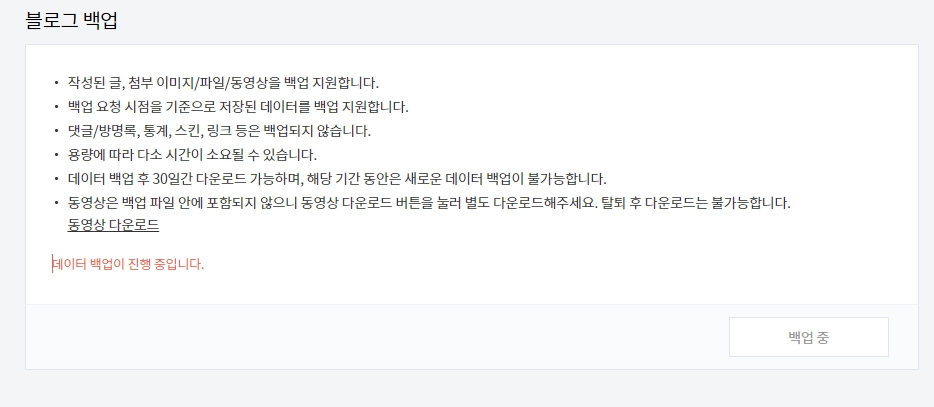
백업을 진행하시면 이렇게 데이터 백업이 진행 중입니다'라는 문구가 나오면서 백업이 시작됩니다. 사진과 글은 모두 백업이 되지만, 댓글, 링크는 백업되지 않습니다. 만일 동영상을 백업하기 위해서는 '동영상 다운로드'를 별도로 진행해 주시면 됩니다. 저는 포스팅건이 별로 없었기 때문에 10분 정도 소요된 것 같습니다.

그러고 나면 이렇게 zip파일로 백업이 완료되었고, 해당 파일에 마우스를 대면 우측에 '다운로드'버튼이 만들어져요. pc나 외장메모리에 저장하게 될 경우 위 버튼을 활용해서 저장해 주시면 됩니다.


그러고 나서 백업 화면 아래에 있던 폐쇄진행 체크란에 체크해 주시고 폐쇄하기 버튼을 눌러주시면 되는데, 이렇게 했다고 해서 바로 폐쇄가 되는 게 아니고 해당 메일로 인증메일이 발송되게 됩니다. 이 메일로 들어가서 폐쇄 인증메일에 있는 '폐쇄하기'버튼을 클릭하면 블로그 삭제 및 폐쇄 등 모든 절차가 마무리됩니다.
폐쇄하기 오류 발생

원래 인증메일에서 폐쇄하기를 클릭하면 완료되어야 하는데, 저는 '인증키가 유효하지 않거나 만료되었습니다.'라는 팝업창이 뜨면서 폐쇄가 진행되지 않았습니다. 아무리 여러 번 진행을 해도 폐쇄가 안되더라고요. 예전엔 아무런 오류 없이 폐쇄가 진행되었는데 말이죠.


그래서 카카오톡 고객센터를 통해 문의를 드렸습니다. 혹시 문의하기 페이지를 잘 찾으실 수 없다면 하단 링크를 참고해 주세요. 저도 문의하기를 찾는데 한참을 헤맸던 기억이 있네요. 메인 페이지 맨 하단에 고객센터로 들어가셔서 진행하실 수 있습니다. (카카오톡은 참 일은 열심히 하는데 방향성이 조금 아쉬울 뿐입니다.)
그래서 이렇게 문의를 새벽에 올리고 당일 오전에 답변을 받았는데, 바로 해결되는 문제가 아니어서 지연된다는 연락을 받았습니다. 그러고 나서 (주말제외) 3일 후에 위와 같은 메일을 받았고, 진행해 보니 메일에서 오류 팝업 뜨지 않고 폐쇄가 되었다는 문구를 확인할 수 있었습니다.
저는 인터넷이나 컴퓨터의 문제인 줄 알고 여러 번 다양한 시도를 했었는데, 이렇게 하지 마시고 바로 고객센터로 문의를 넣으신다면 좀 더 빠르게 해결하실 수 있을 거라 생각됩니다.

그러고 나서 페이지가 바로 떴던 화면입니다. 폐쇄가 되었기 때문에 '권한이 없거나 존재하지 않는 페이지'라고 뜨고 다시 티스토리 메인 페이지로 들어가면 해당 블로그가 나타나지 않는 것을 확인하실 수 있습니다.
주의사항
만일 해당 포스팅을 다시 사용하실 거라면 폐쇄 이전에 다음 링크를 통해서 원본 삭제 및 접근제한을 신청해 주시는 게 좋습니다. 그렇지 않은 경우 과거 블로그라 하더라도 인터넷에 머무르고 있을 수 있기 때문에 추후에 작성된 문서가 유사문서로 제한될 수 있기 때문입니다. 이러한 작업을 완료한 후 1달 정도 이후에 작성하시는 게 안전합니다.
'IM > tistory' 카테고리의 다른 글
| 에드센스 계정 해지하는 방법 (1) | 2023.11.27 |
|---|---|
| 에드센스 구글 중복계정 해결방법 (0) | 2023.11.27 |
| 티스토리 썸네일 오류 해결방법(feat. 사진업로드 유의할점) (0) | 2023.11.06 |
| 티스토리 댓글을 차단해야 하는 이유와 차단방법 (2) | 2023.10.30 |
| 티스토리 스킨 제목 꾸미는 방법 (4) | 2023.07.10 |



